פוטושופ – טיפים לעבודה יעילה 1
ערן בורוכוב |
25.06.2015
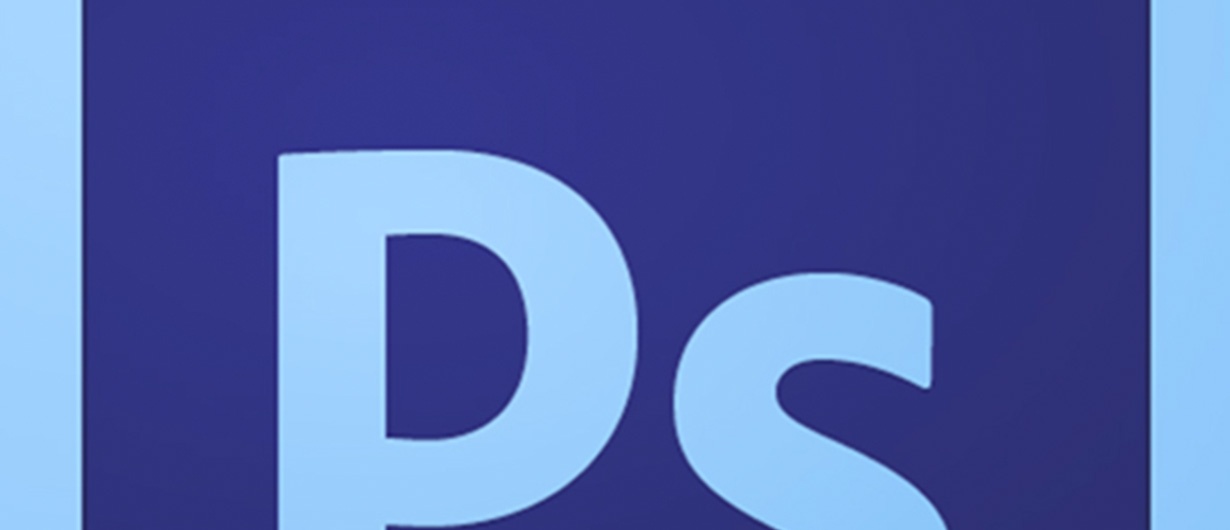
אין אחד שעובד בתחום העיצוב/צילום/וידאו/בניית אתרים שאינו עובד, בצורה כזו או אחרת, בתוכנת פוטושופ. למעשה, התוכנה כל כך פופולארית, שהיא הפכה למושג לעיבוד תמונה. היות ולא כולנו מכירים את התוכנה על בוריה, הנה שני טיפים (ראשונים) לעבודה יעילה בתוכנה.
איפוס פונט
הנה עובדה – פוטושופ זוכרת את ההגדרות האחרונות בהן השתמשם כאשר הקלדתם – פונט, גודל
וכדומה.
וכדומה.
פתחתם מסמך חדש, התחלתם להקליד והנה קיבלתם מלל עם אותן הגדרות כמו במסמך בו הקלדתם בפעם
האחרונה.
האחרונה.
במידה ואתם רוצים להשתמש שוב באותן הגדרות, תכונה זו היא מבורכת. לעומת זאת, אם אתם רוצים
משהו שונה לגמרי, תכונה זו יכולה להעיק.
משהו שונה לגמרי, תכונה זו יכולה להעיק.
כדי לאפס את הגדרות הפונט:
1. פתחו את חלון Characters
2. בחרו מתפריט החלון את האפשרות Reset Characters.
ועכשיו אפשר לפתוח דף חדש.
לא זוכרים כיצד לעשות זאת? יודעים איך לעשות את זה טוב מידי? לימודי פוטושופ במגוון מסלולים לכל הרמות במכללת מנטור.
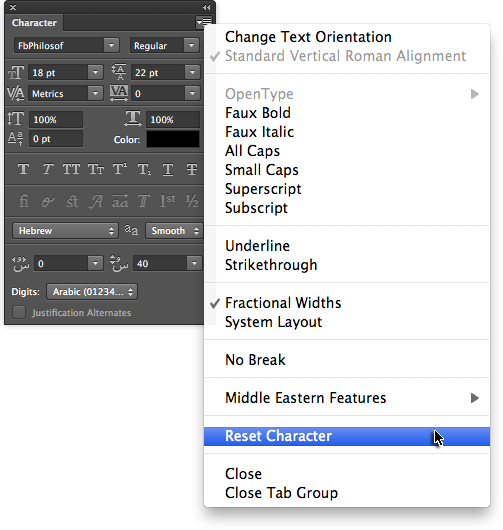
שימוש בשכבות עריכה (Adjustment Layers)
כל משתמש פוטושופ מכיר את היתרונות בעבודה בשכבות – אפשר להזיז כל שכבה בנפרד, בלי לפגוע
באלמנטים אחרים בתמונה ובעיקר – בלי לבחור חלקים מהתמונה רק כדי לשנות להם את הגודל או הצבע. במילים אחרות, נסו
לעבוד בלי שכבות ותמבינו מהר מאד כמה הן חשובות.
באלמנטים אחרים בתמונה ובעיקר – בלי לבחור חלקים מהתמונה רק כדי לשנות להם את הגודל או הצבע. במילים אחרות, נסו
לעבוד בלי שכבות ותמבינו מהר מאד כמה הן חשובות.
שכבות עריכה (Adjustment Layers) הגיעו מספר גרסאות אחרי השכבות עצמן. שכבות אלו מאפשרות
לנו לשנות ציבעוניות של שכבה בודדת, בלי לפגוע בתוכן המקורי שלה. מיחקו את השכבה וכל מה שעשיתם בשעה האחרונה היה כלא
היה.
לנו לשנות ציבעוניות של שכבה בודדת, בלי לפגוע בתוכן המקורי שלה. מיחקו את השכבה וכל מה שעשיתם בשעה האחרונה היה כלא
היה.
את שכבות העריכה ניתן למצוא בתחתית חלון השכבות. לחיצה על דמות העיגול שחציו שחור-חציו לבן,
מציגה את רשימת סוגי שכבות העריכה.
מציגה את רשימת סוגי שכבות העריכה.
בחירה באחת מהאפשרויות מוסיפה שכבה + מסיכה מעלה השכבה המסומנת כעת. כל מה שנשאר הוא לשנות
את הערכים המתאימים כדי לשנות את הצבעוניות הנוכחית לצבעוניות הרצויה. זהו, אין כבר שום צורך לשכפל שכבות כדי שיהיה
לנו לאן לחזור.
את הערכים המתאימים כדי לשנות את הצבעוניות הנוכחית לצבעוניות הרצויה. זהו, אין כבר שום צורך לשכפל שכבות כדי שיהיה
לנו לאן לחזור.
יתרונות נוספים בשכבת עריכה:
1. ניתן להוסיף לאותה שכבה מספר שכבות עריכה
2. ניתן להסתיר שכבת עריכה (כך שלא תשפיע על צבעוניות השכבה) מבלי להסיר אותה
3. ניתן “לצייר” על המסיכה של שכבת העריכה (בדיוק כמו ציור על מסיכה רגילה) וכך לגרום לה
להשפיע רק על חלק מהשכבה שתחתיה
להשפיע רק על חלק מהשכבה שתחתיה
4. שכבת עריכה אינה מוסיפה משקל לקובץ
5. שינוי סדר שכבות העריכה משפיע על צבעוניות התמונה
6. ניתן לקובע את מידת האטימות (Opacity) של השכבה כמו גם את שיטת השילוב שלו
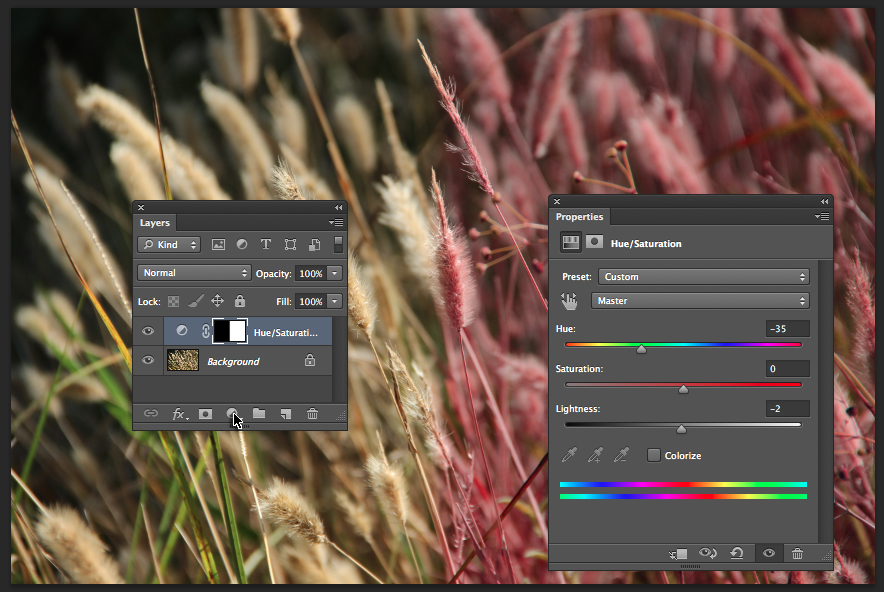
באותו נושא
-
נכתב ע"י ערן בורוכוב
-
נכתב ע"י עינת שמשוני
-
נכתב ע"י ערן בורוכוב
כתבות נוספות שיכולות לעניין אותך:
-
נכתב ע"י ערן בורוכוב
-
נכתב ע"י ערן בורוכוב
-
נכתב ע"י ערן בורוכוב









